
HubSpotの新フォームエディターで、マルチステップフォームを作成できるようになりました。
しかし、マルチステップフォームは、ユーザーにとって分かりづらく、離脱の原因となる場合があります。そのようなときに活用したいのが、フォームの進捗バーです。
進捗バーを表示することで、ユーザーは入力の進捗状況を把握して完了までのモチベーションを維持しやすくなるため、フォームの送信率向上が期待できます。
本記事では、HubSpotフォームの進捗バーの作成方法とメリットを解説しますのでご参考にしてください。
マルチステップフォームは、ユーザーにも便利な機能に思われがちですが、逆に分かりづらくなる場合もあります。進捗バーを活用して、離脱を防いで送信率アップを目指しましょう。
HubSpotの使い方、活用方法がわかる、無料のオンライン相談会を開催中です。
「HubSpotで何ができるか知りたい方」はもちろん、「すでに利用しているがもっとフル活用したい方」もお気軽にご参加ください。
詳細は「HubSpotをより活用したい方へ!無料のオンライン相談会を実施中!」にて、ご確認ください。
▼ 【無料】HubSpot相談会を予約する
コンテンツ目次
マルチステップフォームとは?

マルチステップフォームとは、ユーザーが情報を段階的に入力する形式のフォームのことです。単一の長いフォームではなく、複数のステップやセクションに分かれており、ユーザーは各ステップで入力完了後、次に進みます。
特に、項目が多く複雑なフォームで効果を発揮します。マルチステップフォームの主な特徴は、以下の通りです。
- フォームを小さなセクションに分割
- 進行状況の表示
- ユーザーが簡単に入力できる設計
- 情報をカテゴリごとに整理
アンケートや登録フォーム、注文プロセスなど、さまざまな状況でマルチステップフォームは利用されています。
マルチステップフォームは、長く複雑なフォームの入力時に特に効果を発揮します。
HubSpotでマルチステップフォームは作成できるか?

HubSpotの新フォームエディターがリリースされ、マルチステップフォームが作成可能になりました。
なお、マルチステップフォームが作成できるプランは、以下のとおりです。
| HubSpot 製品名 | プラン |
|---|---|
| Marketing Hub | Starter、Professional、Enterprise |
| Sales Hub | Starter、Professional、Enterprise |
| Content Hub | Professionalのみ |
マルチステップフォームの挙動は、以下の画像からご確認ください。
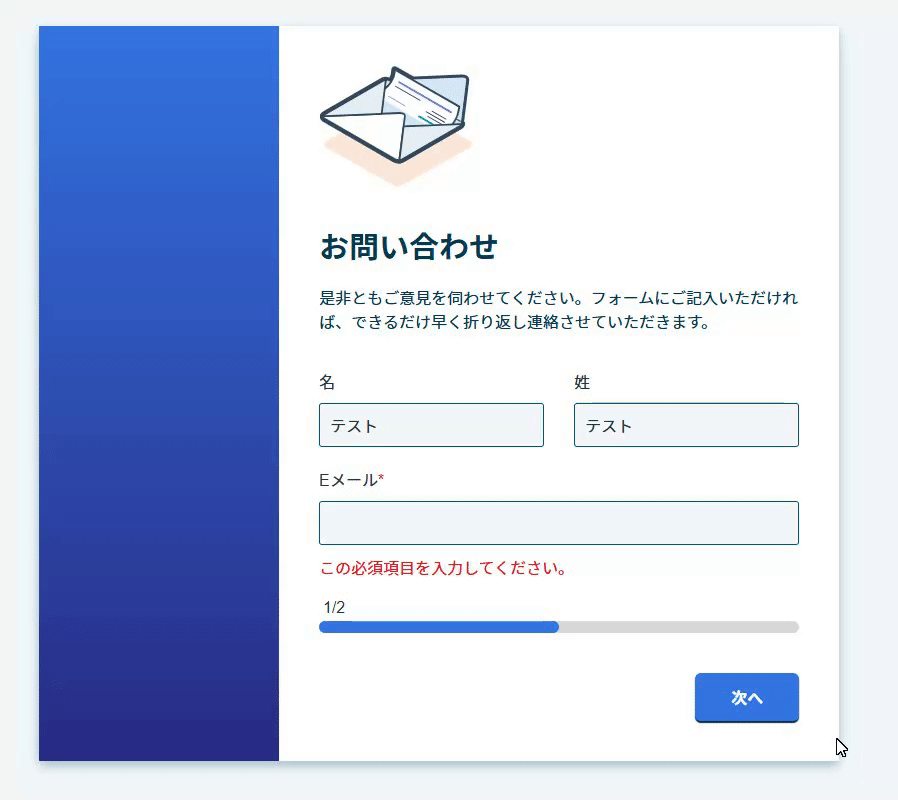
マルチステップフォームは、HubSpotの従来のフォームと同様、項目に沿って簡単に作成ができます。作成方法は、次章にて詳しく解説します。
従来はAPI連携が必要でした。しかし、新機能によりコードを書かずに作成できるようになりました。
HubSpotでマルチステップフォームを作成する方法

HubSpotのマルチステップフォームは、以下の手順で作成できます。
HubSpotアカウントにて、左メニューの[マーケティング]をクリックし、開かれたメニューから[フォーム]に進みます。右上の[フォームを作成]をクリックしてください。
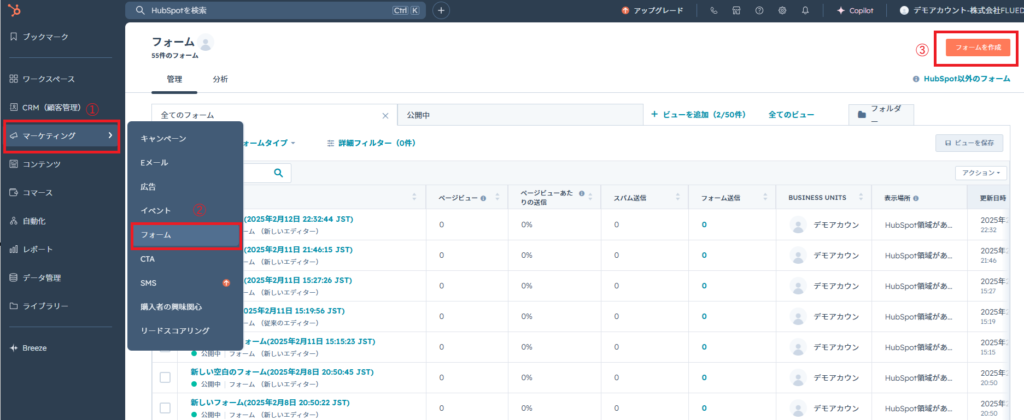
[新しいフォームエディター]を選択し、右上の[次へ]をクリックします。[ゼロから始める]または[テンプレートから始める]を選択します。
[テンプレートから始める]が作成しやすく、特に「お問い合わせ」のフォーマットがおすすめです。
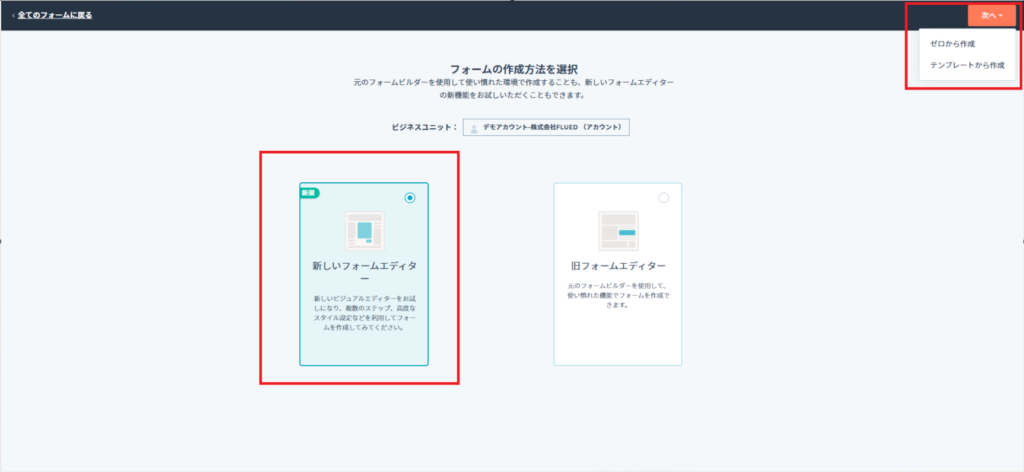
既存のステップの間にマウスポインターを置き、[+]の追加アイコンをクリックします。
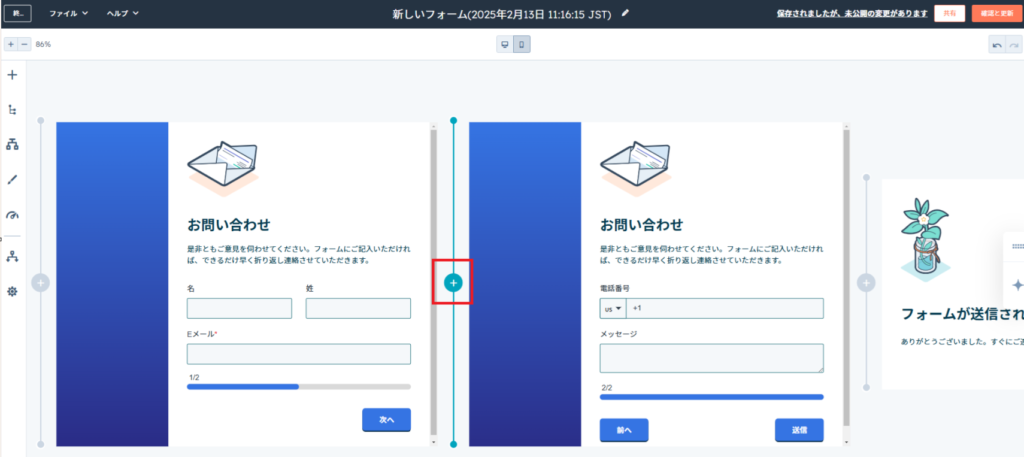
新しいステップセクションが表示されるため、フォームフィールドや要素を設定してください。
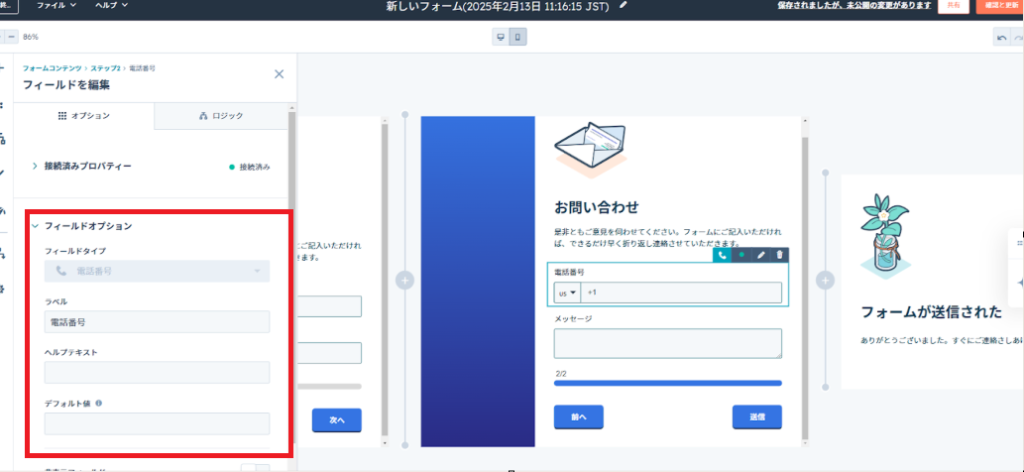
フォーム項目を作成後、サンクスメッセージを編集します。
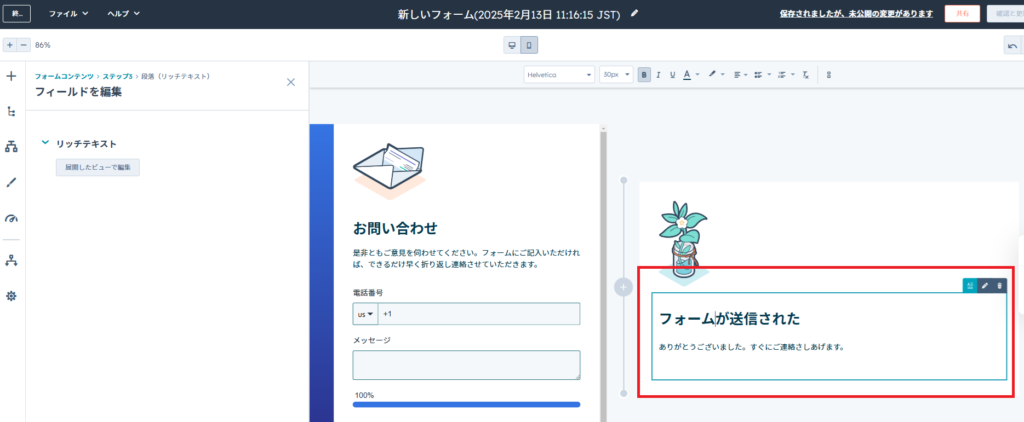
右上の[確認と更新]をクリックし、フォームを更新してください。
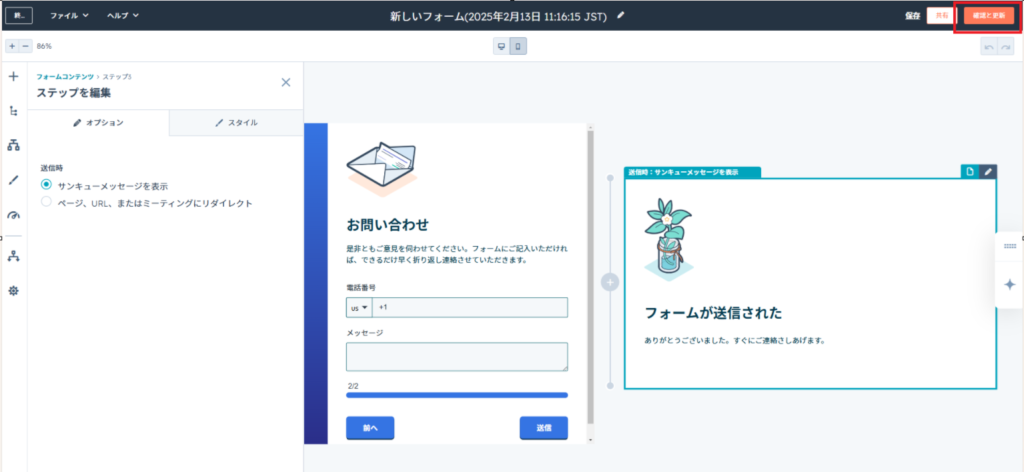
作成が完了したら、用途に合わせてフォームを利用しましょう。
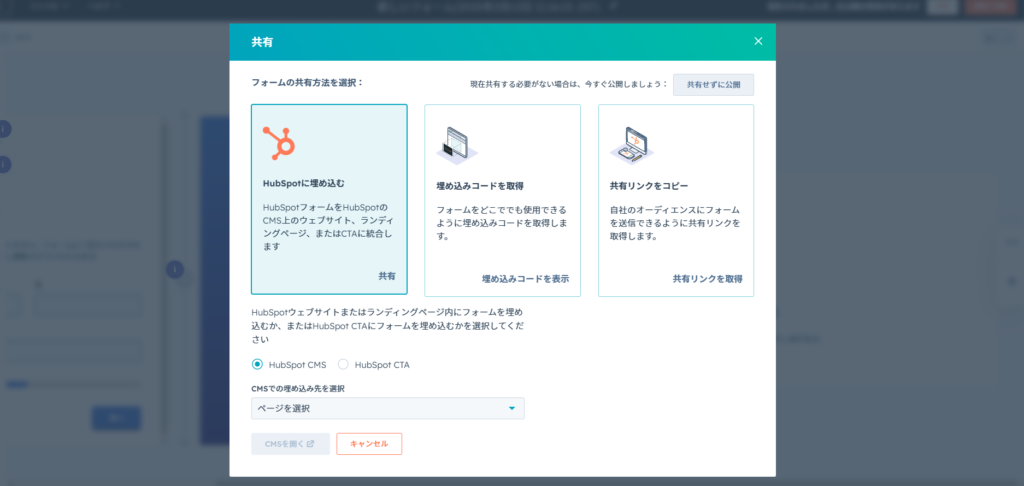
項目に沿って設定すれば、簡単にマルチステップフォームが作成できます。
しかし、フォーム作成が簡単になったとはいえ、どのような項目を設定すれば効果的なのか、迷うかもしれません。特にBtoBビジネスでは、顧客の情報を適切に取得し、その後の営業活動につなげることが重要です。
FLUEDは、HubSpotのDiamondパートナーであり、BtoBマーケティング・営業DXの“専門家集団”です。フォーム設計に関する豊富な知識と経験を活かし、お客様のビジネスに最適なフォーム構築をサポートいたします。
必要なフォーム項目の提案もしているため、ご不明な点がございましたら、お気軽に無料相談へお問い合わせください。
HubSpotの使い方、活用方法がわかる、無料のオンライン相談会を開催中です。
「HubSpotで何ができるか知りたい方」はもちろん、「すでに利用しているがもっとフル活用したい方」もお気軽にご参加ください。
詳細は「HubSpotをより活用したい方へ!無料のオンライン相談会を実施中!」にて、ご確認ください。
▼ 【無料】HubSpot相談会を予約する
HubSpotフォームの進捗バーとは?

HubSpotフォームの進捗バーは、新フォームエディターのリリースで追加された機能です。
進捗バーを設置すると、ユーザーは入力状況を確認できます。入力状況は、「割合」「ステップ数」「テキストを表示しない」の3つの表示形式から選択可能です。
以下の画像は、割合表示の進捗バーの例です。
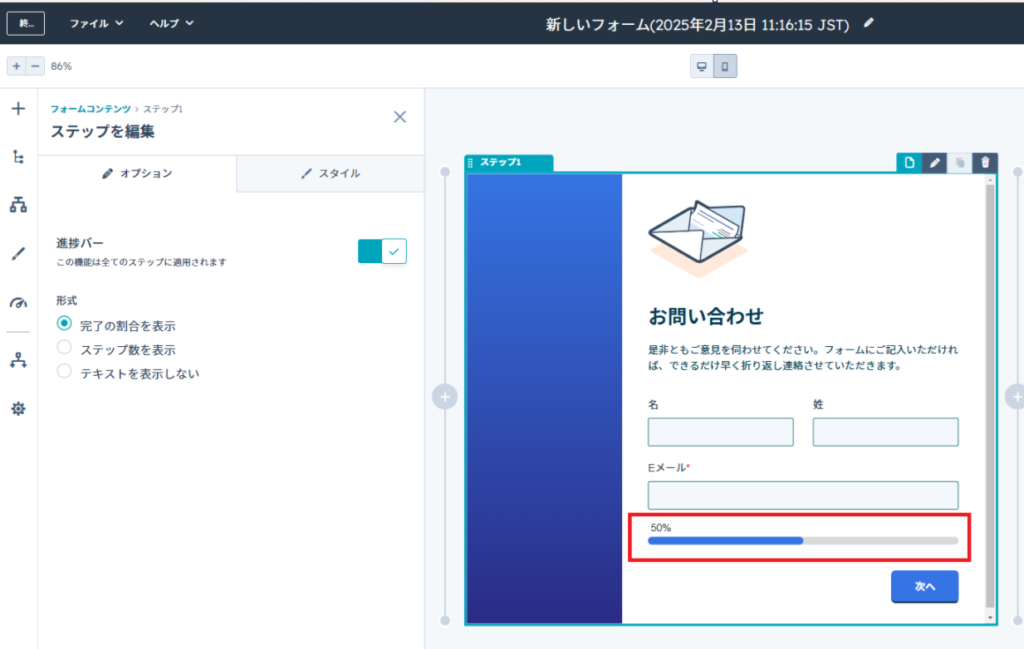
HubSpotのマルチステップフォーム機能を利用すれば、進捗バーの設定も簡単にできます。マルチステップフォームは、入力を段階ごとに分けられるため、長く複雑なフォームに効果的です。
ただし「どのくらい未入力項目があるのか分からない」というデメリットがあります。入力項目の総数が分からないと、ユーザーが煩雑に感じ、フォーム離脱の要因になりやすいです。
そこで、進捗バーを活用すれば、ユーザーの不安を軽減し、フォームの送信率向上につながります。次章で、そのメリットを詳しく解説します。
マルチステップフォームのデメリットは、未入力の項目数が分かりにくいことです。しかし、進捗バーを設置すれば、分かりにくい課題を解決できます。
HubSpotフォームで進捗バーを活用するメリット

HubSpotフォームの進捗バーを活用するメリットは、回答項目が多いマルチステップフォームで特に有効です。
具体的に、下記2点を解説していきます。
- 未入力の項目があるか可視化できる
- フォーム離脱を防止できる
未入力の項目があるか可視化できる
進捗バーを設置すると、入力の進捗が可視化され、未入力の項目が一目で分かります。マルチステップフォームでは、ページの遷移が発生するため、どこが未入力なのか把握しづらいです。
未入力の項目が分からないと、ユーザーは入力する箇所が分からなくなります。進捗バーを活用することで、フォームの入力状況を常に把握できるため、入力漏れを防げます。
フォーム離脱を防止できる
進捗バーを設置すると、ユーザーの入力を補助し、フォームの離脱を防げます。
マルチステップフォームのように回答項目が多い場合、ユーザーは残りの入力項目が分からず、負担になりかねません。結果として、入力を途中でやめ、離脱する原因になります。
進捗バーを設置すれば、必要な項目数をユーザーが把握ができるため、入力状況が可視化されて、スムーズに入力を進められます。
フォームの進捗バーは、ユーザーの入力をサポートします。設置による大きなデメリットはないため、マルチステップフォームを作成する際は設定しましょう。
HubSpotのマルチステップフォームに進捗バーを追加する方法

HubSpotのマルチステップフォームに進捗バーを追加する方法を、以下の順で解説します。
- フォームの新規作成
- 進捗バーの設定
以下から、それぞれの手順を確認しましょう。
1.フォームの新規作成
マルチステップフォームの作成と同様に、以下の手順でフォームの作成を進めてください。HubSpotアカウントにて、左メニューの[マーケティング]をクリックします。開かれたメニューから[フォーム]に進みます。
右上の[フォームを作成]をクリックしてください。
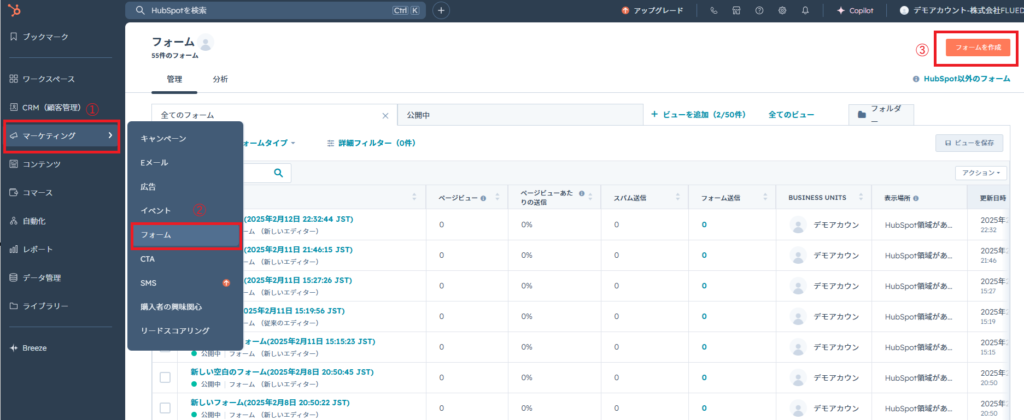
[新しいフォームエディター]を選択し、右上の[次へ]をクリックします。[ゼロから始める]または[テンプレートから始める]を選択します。
[テンプレートから始める]が作成しやすく、特に「お問い合わせ」のフォーマットがおすすめです。
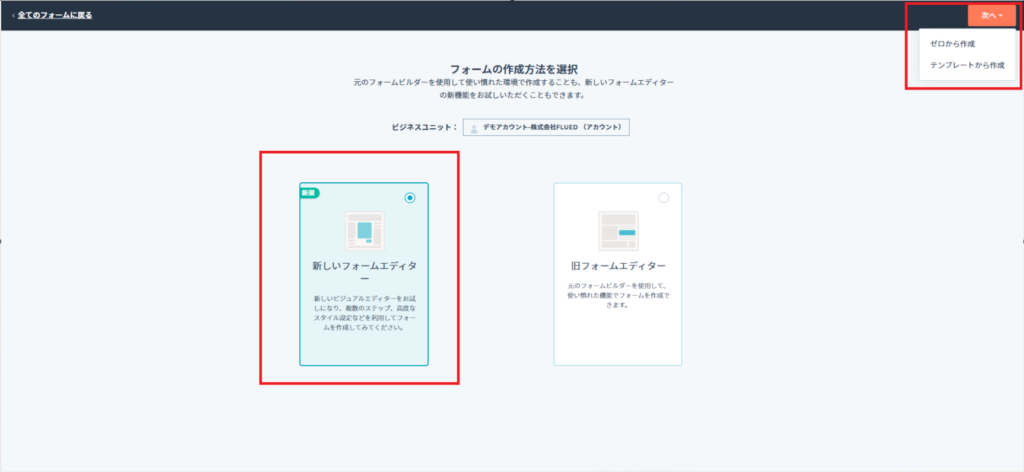
2.進捗バーの設定
進捗バーはデフォルトで設定されており、選択すると編集が可能です。
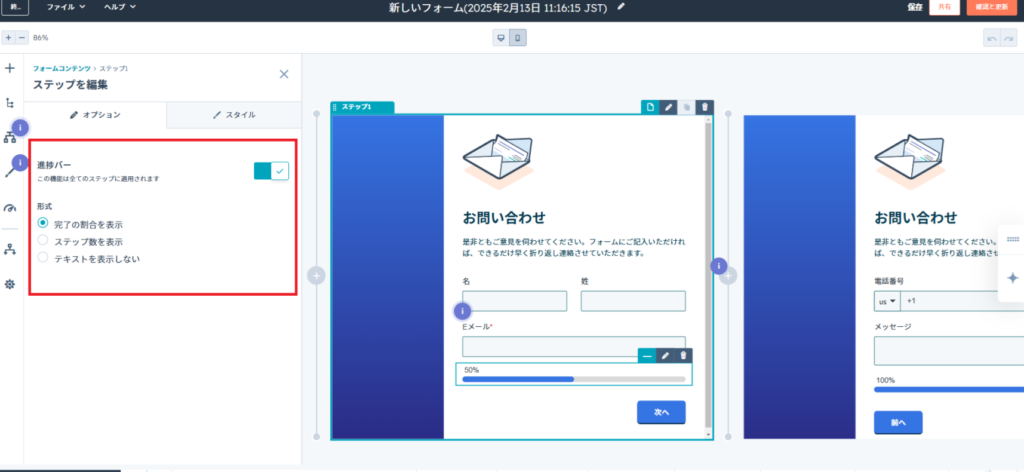
進捗バーの表示形式は以下の3つから選べます。
- 完了割合を表示
- スキップ数を表示
- テキストを表示しない
迷った場合は、進捗状況が分かりやすい「完了割合を表示」を選択しましょう。作成方法に不明点があれば、お気軽にFLUEDへお問い合わせください。
進捗バーは簡単に設定できるため、マルチステップフォームの作成とあわせて設定しましょう。
HubSpotの進捗バーでフォームを最適化しよう

HubSpotの新フォームエディターでは、マルチステップフォームが簡単に作成できるようになりました。多数の回答項目がある場合でも、段階的に入力できるため、ユーザーの負担を軽減できます。
しかし、ページが動的に遷移するマルチステップフォームでは、ユーザーが未入力項目に気づきにくいときがあります。
そこで役立つのが進捗バーです。進捗バーの表示によって、ユーザーは全体の進捗状況を把握できるようになり、フォーム入力を完了しやすくなります。
HubSpotの新エディターなら、マルチステップフォームも進捗バーもノーコードで簡単に作成可能です。
「フォームの項目はこれでいい?」「もっと効果的な構成は?」と思ったら、ぜひFLUEDにご相談ください。BtoBマーケティング・営業DXの“専門家集団”として、しっかりとサポートいたします。
少しでもお悩みの際は、お気軽にご相談ください。
HubSpotの使い方、活用方法がわかる、無料のオンライン相談会を開催中です。
「HubSpotで何ができるか知りたい方」はもちろん、「すでに利用しているがもっとフル活用したい方」もお気軽にご参加ください。
詳細は「HubSpotをより活用したい方へ!無料のオンライン相談会を実施中!」にて、ご確認ください。
▼ 【無料】HubSpot相談会を予約する

 2024.03.10
2024.03.10 2025.03.03
2025.03.03


















